4 sposoby odzyskiwania skasowanych zdjęć na Samsungu S7
Autorstwa Gina Barrow, ostatnia aktualizacja: 22 listopada 2019 r
"Cześć. Właśnie wróciłem do pracy po długich wakacjach i ku mojemu podekscytowaniu przypadkiem usunąłem niektóre wspomnienia z mojego smartfona. Jak ja odzyskać usunięte zdjęcia na moim Samsungu Galaxy S7? Dziękuję Ci!"
Urządzenia Samsung Galaxy są teraz wyposażone w doskonałe funkcje aparatu, dzięki czemu są najbardziej konkurencyjną marką na arenie smartfonów. Bez względu na to, jakiej marki telefonu używamy w przypadku utraty danych, nikt nie jest od niego wolny.
Utrata danych może być spowodowana wieloma czynnikami, a najczęstszą z nich jest przypadkowe usunięcie. W większości przypadków może to być błąd użytkownika. Dobrze, że nowoczesna technologia znalazła sposób na to, jak to zrobić odzyskać usunięte zdjęcia na Samsung Galaxy S7 telefon i o tym będziemy dzisiaj rozmawiać.
Jeśli jesteś uwięziony w tym scenariuszu, podobnie jak nasz nadawca powyżej, przeczytaj ten artykuł, aby dowiedzieć się, jak łatwo go rozwiązać!
Część 1. Gdzie są zapisywane zdjęcia w telefonie Samsung Galaxy S7?Część 2. Odzyskiwanie usuniętych zdjęć na Samsung S7 przy użyciu Android Data RecoveryCzęść 3. Jak odzyskać zdjęcia z Samsung CloudCzęść 4. Jak wykonać kopię zapasową i pobrać zdjęcia na Samsung S7 ze Zdjęć GoogleCzęść 5. Jak wykonać kopię zapasową i odzyskać usunięte zdjęcia na Samsung Galaxy S7 za pośrednictwem DropboxCzęść 6. streszczenie
Część 1. Gdzie są zapisywane zdjęcia w telefonie Samsung Galaxy S7?
Urządzenia Samsung domyślnie przechowują wszystkie pliki multimedialne w wewnętrznej pamięci telefonu. Galaxy S7 ma 32 GB, 64 GB i 128 GB pamięci wewnętrznej. Możesz jednak maksymalnie wykorzystać ten wysokiej klasy smartfon, wkładając pamięć zewnętrzną lub kartę SD o pojemności do 256 GB, aby przechowywać wiele ulubionych aplikacji, gier i robić dużo zdjęć.
Karta SD może pomieścić wszystkie zdjęcia i inne treści multimedialne, jeśli dostosujesz miejsce przechowywania galerii w ustawieniach aparatu. W ten sposób możesz podzielić i przydzielić wewnętrzną przestrzeń wszystkim aplikacjom i grom, a także wszystkim zdjęciom i filmom na karcie SD.
Jeśli znasz tę konfigurację, odzyskiwanie danych będzie łatwe w przypadku utraty pliku lub wielu zdjęć z telefonu.
W przypadku usuniętych zdjęć nie są one od razu usuwane z telefonu, lecz stają się ukrytymi plikami i czekają na nadpisanie. Dlatego jeśli kiedykolwiek przypadkowo usunąłeś zdjęcia z telefonu S7, rozważ odzyskanie danych od razu, zanim zdjęcia zostaną zastąpione.
Znajdź 2 zalecane sposoby jak odzyskać usunięte zdjęcia na Samsung Galaxy S7 telefon.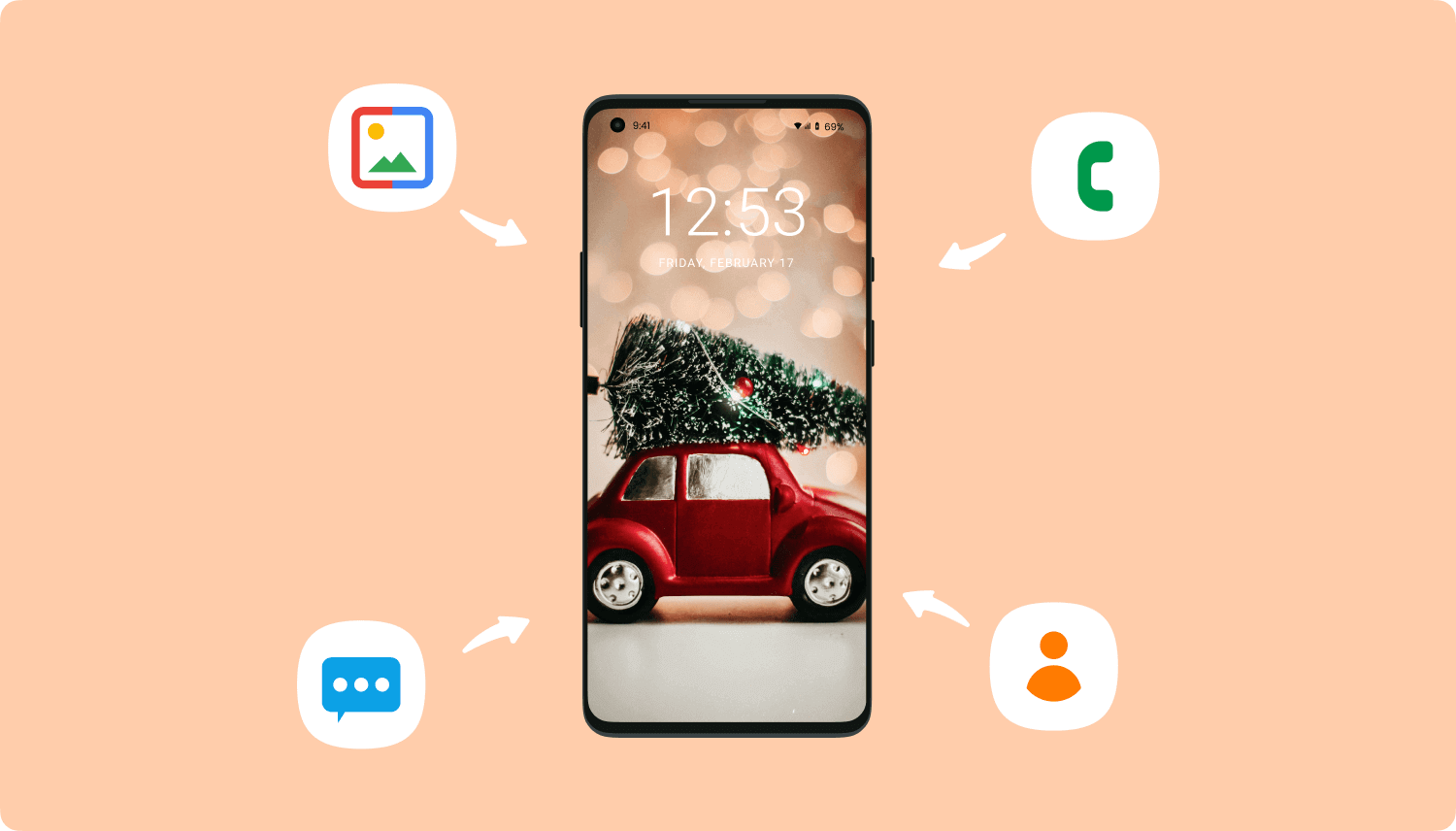
Część 2. Odzyskiwanie usuniętych zdjęć na Samsung S7 przy użyciu Android Data Recovery
Krótko mówiąc, korzystanie z niezawodnego oprogramowania do odzyskiwania danych jest zdecydowanie najbardziej wydajnym i wygodnym sposobem na odzyskanie usuniętych zdjęć. Bez względu na to, jak przeszukujesz Internet, nie możesz znaleźć innych metod odzyskiwania, chyba że wykonałeś kopie zapasowe.
Urządzenia Samsung Galaxy faktycznie oferują chmurę Samsung, w której można tworzyć niezbędne kopie zapasowe, ale ma to zastosowanie tylko do urządzeń galaxy i w zależności od wersji oprogramowania Android działającej na Twoim urządzeniu.
Odzyskiwanie danych FoneDog Android Oprogramowanie to narzędzie numer 1, któremu zaufało większość użytkowników na całym świecie, jeśli chodzi o odzyskiwanie usuniętych zdjęć w większości modeli Androida.
Ten program umożliwia odzyskiwanie kontaktów, zdjęć, filmów, muzyki, wiadomości, wiadomości aplikacji i wielu innych. Jego największą zaletą jest możliwość odzyskiwania skasowanych zdjęć z telefonu Samsung S7 nawet bez kopii zapasowej.
Darmowe pobieranieDarmowe pobieranie
Odzyskiwanie danych FoneDog Android skanuje urządzenie i pobiera wszystkie ukryte lub usunięte pliki, w przypadku których żadna aplikacja mobilna ani kopia zapasowa nie mogą tego zrobić.
Oto jak odzyskać usunięte zdjęcia na Samsung S7:
- Podłącz swój telefon Samsung Galaxy S7 do komputera i uruchom FoneDog Android Data Recovery
- Włącz debugowanie USB w telefonie z Androidem, aby umożliwić połączenie. Możesz dowiedzieć się, jak włączyć tę funkcję, u producenta telefonu.
- Wybierz żądany plik do odzyskania. Domyślnie wszystkie pliki są zaznaczone, możesz odznaczyć pola pozostałych plików, pozostawić pole Media i kliknąć Dalej
- Pozwól oprogramowaniu przeskanować cały smartfon
- Wybierz zdjęcia, które chcesz odzyskać, zaznaczając pola obok nich, a następnie wybierz folder docelowy na komputerze. Kliknij Odzyskaj, aby zapisać zdjęcia.
W zaledwie kilku krokach odzyskałeś już usunięte zdjęcia z telefonu Galaxy. Niesamowite w tym oprogramowaniu jest to, że umożliwia podgląd wszystkich danych przed ich odzyskaniem, aby naprawdę upewnić się, że pliki zostały poprawnie zapisane.
Umożliwia także selektywne odzyskiwanie, w którym można zapisać tylko te ważne zdjęcia lub pliki.
Część 3. Jak odzyskać zdjęcia z Samsung Cloud
Tak jak wspomniałem wcześniej, możesz skorzystać z chmury Samsung, aby skonfigurować i utworzyć kopię zapasową na urządzeniu S7. Samsung Cloud jest dostępny dla modeli Galaxy z systemem Android 7.0 i nowszym.
Wszystko, co musisz zrobić, to zsynchronizować telefon i włączyć Samsung Cloud. Jednak chmura Samsung oferuje ograniczoną ilość wolnego miejsca wynoszącą zaledwie 5 GB w tym roku, ale ma plany aktualizacji 50 GB i 200 GB w określonych cenach.
Aby włączyć synchronizację Samsung Cloud, wykonaj następujące czynności:
Poprzez ustawienia: Przejdź do Chmury i konta, dotknij Samsung Cloud, a następnie na kafelku Galeria dotknij Włącz.
Przez galerię: Przejdź do aplikacji Galeria i dotknij „Więcej”. Przejdź do Ustawień i przełącz synchronizację galerii
Jeśli chcesz przywrócić kopię zapasową zdjęć:
- Wróć do Ustawień i dotknij Chmura i konta
- Otwórz Samsung Cloud i dotknij Przywróć
- Wybierz Zdjęcia z listy plików kopii zapasowej i dotknij Przywróć teraz
Poczekaj kilka sekund, aż usunięte zdjęcia zostaną przywrócone do oryginalnej lokalizacji pliku.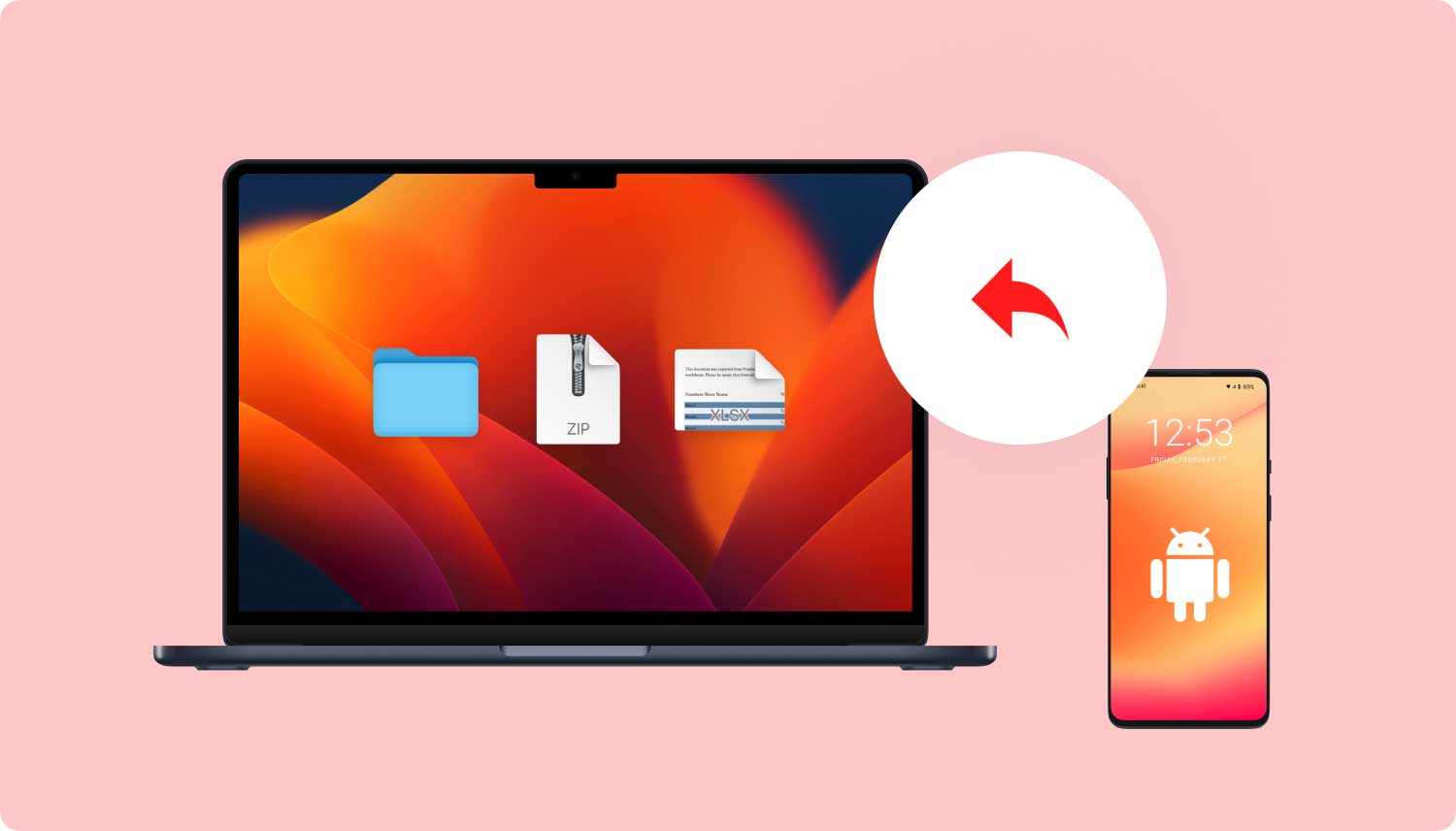
Część 4. Jak wykonać kopię zapasową i pobrać zdjęcia na Samsung S7 ze Zdjęć Google
Najprostszym sposobem na wykonanie kopii zapasowej zdjęć na urządzeniu Samsung Galaxy S7 jest skorzystanie z bezpłatnej aplikacji Zdjęcia Google. Oferuje 15 GB wolnego miejsca, które, nawiasem mówiąc, jest zawarte w Dysk Google kontyngent.
Ostatnio Zdjęcia Google ogłosiły, że będą oferować nieograniczone bezpłatne miejsce na wszystkie Twoje zdjęcia, o ile rozdzielczość będzie ograniczona do 16 megapikseli dla zdjęć i 1080p dla filmów.
Niemniej jednak jest to dobra opcja tworzenia kopii zapasowych zdjęć zamiast martwienia się o utratę danych. Oto, w jaki sposób możesz wykonać kopię zapasową zdjęć na Dysku Google:
- Uruchom Zdjęcia Google na swoim telefonie S7. Jeśli jeszcze go nie masz, możesz pobrać i zainstalować za pośrednictwem PlayStore.
- Zaloguj się na swoje konto Google i ustaw ustawienia przesyłania na Wysoka jakość, aby nie zużywał 15 GB miejsca na Dysku Google.
- Dotknij 3 kropkowanej linii lub menu i przejdź do Ustawień
- Włącz opcję Kopia zapasowa i synchronizacja, aby umożliwić automatyczne tworzenie kopii zapasowych wszystkich zdjęć
Zawsze możesz uzyskać dostęp do zdjęć, pod warunkiem, że przejdziesz do Zdjęć Google i zalogujesz się przy użyciu tych samych danych logowania. Aby wyświetlić zdjęcia Google w przeglądarce, wystarczy otworzyć photos.google.com i zalogować się przy użyciu konta Google.
Jeśli chcesz pobrać zdjęcia, kliknij zdjęcie, kliknij menu z trzema kropkami i wybierz Pobierz. Zrób to dla wszystkich zdjęć, które chcesz pobrać, a zostaną one zapisane w folderze na komputerze, a następnie przesłane do telefonu S3.
Część 5. Jak wykonać kopię zapasową i odzyskać usunięte zdjęcia na Samsung Galaxy S7 za pośrednictwem Dropbox
Dropbox to kolejna pamięć internetowa, z której możesz skorzystać zwłaszcza do tworzenia kopii zapasowych zdjęć i filmów. Chociaż ma tylko 2 GB wolnego miejsca, Dropbox jest bardzo pomocny, szczególnie w czasach, gdy trzeba było odzyskać usunięte pliki.
Podobnie jak w przypadku odzyskiwania usuniętych zdjęć na urządzeniu Samsung Galaxy S7, po skonfigurowaniu kopii zapasowej Dropbox łatwiej odzyskasz te cenne zdjęcia.
Najpierw utwórz i skonfiguruj konto Dropbox, aby wykonać kopię zapasową zdjęć:
- Zainstaluj aplikację Dropbox na swoim telefonie S7
- Zarejestruj się, jeśli jeszcze nie masz konta, w przeciwnym razie możesz się po prostu zalogować
- Wybierz opcję Włącz przesyłanie zdjęć po uzyskaniu dostępu do aplikacji. Spowoduje to automatyczne przesłanie wszystkich zdjęć do Dropbox
Aby pobrać zdjęcia z Dropbox:
- Zaloguj się do Dropbox z komputera
- Znajdź zdjęcia, które chcesz pobrać, i kliknij 3-kropkowaną linię w prawym skrajnym rogu pliku
- Wybierz opcję Pobierz spośród opcji. Zdjęcia zostaną następnie pobrane na komputer.
Darmowe pobieranieDarmowe pobieranie
Część 6. streszczenie
W tym artykule omówiliśmy 2 zalecane sposoby odzyskiwania skasowanych zdjęć na telefonie Samsung Galaxy S7. Najbardziej idealnym narzędziem do numerowania jest Odzyskiwanie danych FoneDog Android. To oprogramowanie działa nawet bez tworzenia kopii zapasowych.
Następną metodą jest Samsung Cloud, który jest dostępny dla wszystkich modeli Galaxy. Można jednak przywrócić zdjęcia z tego magazynu tylko wtedy, gdy utworzono i skonfigurowano kopie zapasowe przed utratą danych. Oprócz tych dwóch wymieniliśmy także inne opcje tworzenia kopii zapasowych i przywracania, takie jak Zdjęcia Google i Dropbox.
Na koniec dnia możesz zdecydować, które odzyskiwanie najlepiej odpowiada Twoim potrzebom. Ale oczywiście, jako środek ostrożności, zawsze wykonuj kopię zapasową telefonu bez względu na typy plików, ponieważ nigdy nie będziesz wiedział, kiedy ich potrzebujesz.
Zostaw komentarz
Komentarz
Android Data Recovery
Odzyskaj usunięte pliki z telefonu lub tabletu z Androidem.
Darmowe pobieranie Darmowe pobieranieGorące artykuły
/
CIEKAWYDULL
/
PROSTYTRUDNY
Dziękuję Ci! Oto twoje wybory:
Doskonały
Ocena: 4.5 / 5 (na podstawie 101 oceny)
